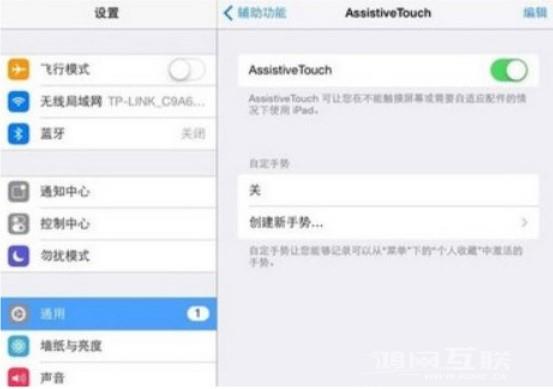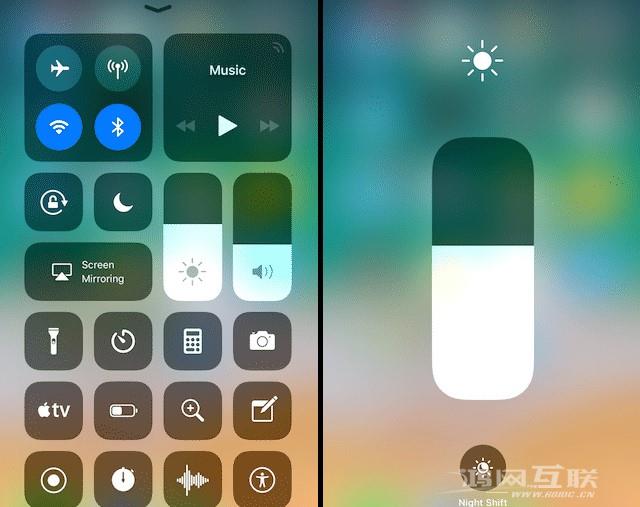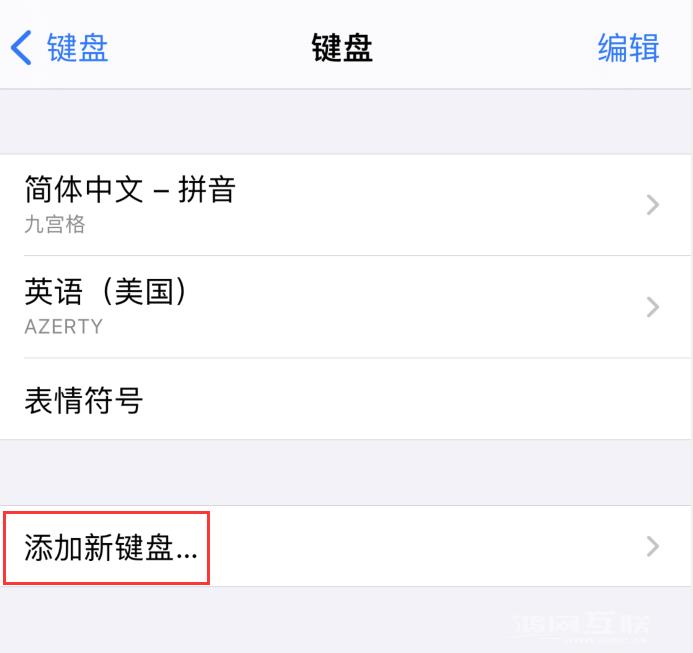与其他密码管理器浏览器扩展一样,iCloud 密码将监视当前页面,自动发现用户名和密码字段,然后与后台进程通信。后台进程将搜索适用于当前网站的密码并将其提供给用户进行验证。
与其他密码管理器浏览器扩展一样,iCloud 密码将监视当前页面,自动发现用户名和密码字段,然后与后台进程通信。后台进程会搜索当前网站适用的密码并提供给用户一键填写。整个过程完全加密,

启用扩展后,“iCloud密码”会在状态栏中显示云形图标,用户需要点击才能获取密码。图标的样式和含义如下图所示。
在Google Chrome 上激活“iCloud 密码”
目前iCloud密码仅官方支持Google Chrome浏览器。首先,我们需要确认iCloud和Chrome已经安装,并且iCloud账户已经登录。虽然iCloud仍然提供传统的安装方式,但我仍然强烈建议Windows 10用户通过Microsoft Store安装,这样他们就可以获得无缝便捷的更新体验。半沙盒设计也会减少苹果应用程序在Windows上的“水土不服”。症状。
打开iCloud设置界面,勾选“密码”项,然后点击“应用”。
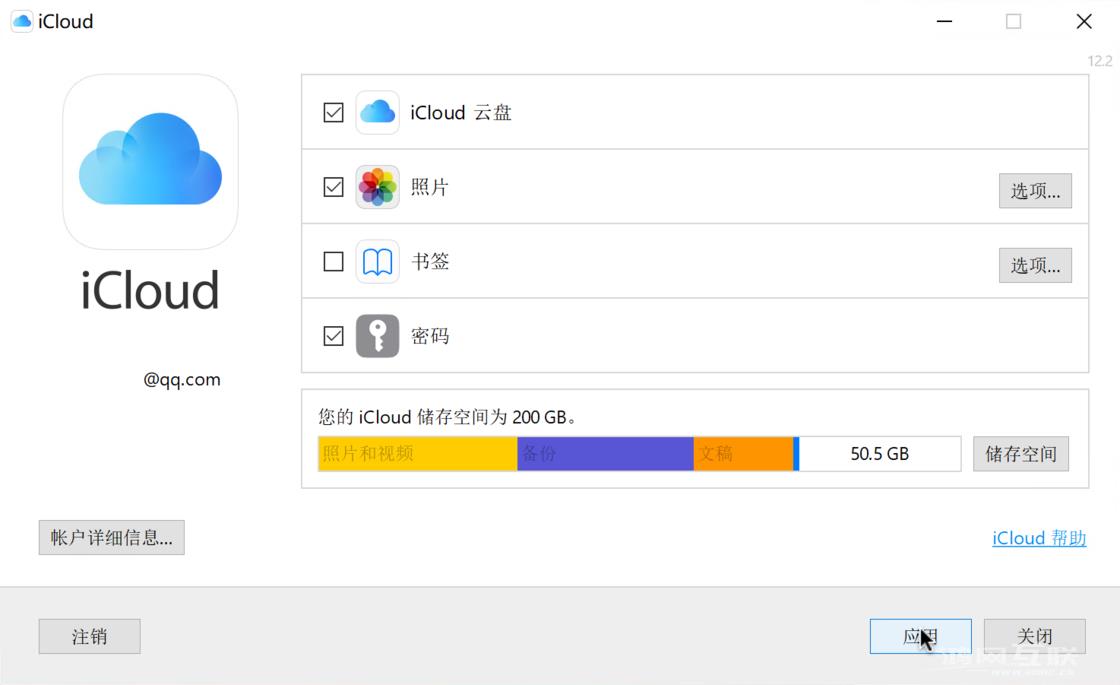
iCloud 会弹出提醒您当前尚未安装Chrome 扩展程序。对于有权访问Chrome 网上应用店的用户,只需单击“下载.”,然后将扩展程序添加到Chrome 即可;对于不具备相关条件的用户,我还打包了一个CRX文件供您旁加载(需要打开开发者模式)来安装扩展。
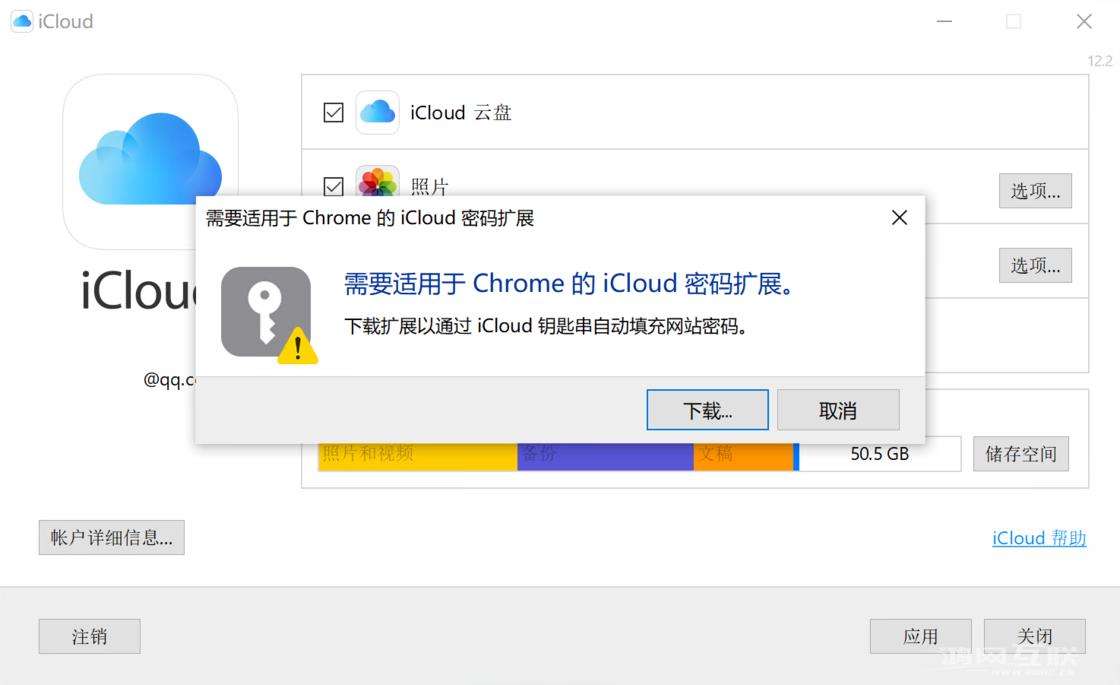
安装扩展后,我们尝试再次开启密码功能,iCloud会显示如下界面。
点击“批准.”,iCloud 将使用双因素身份验证来验证用户的身份。需要注意的是,用于激活iCloud 密码功能的设备必须运行iOS 14、iPadOS 14、macOS 11 Big Sur 或更高版本。如果您使用较旧的操作系统,您将无法登录。
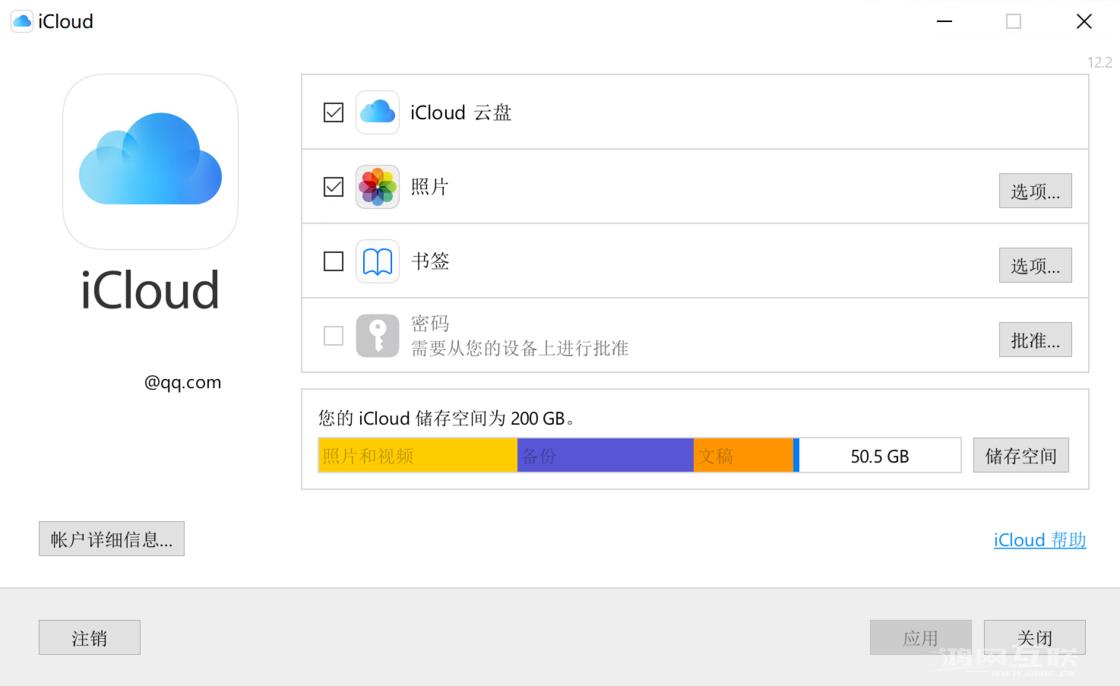
验证通过后,iCloud 设置中的“密码”项应被激活。打开Chrome浏览器,点击iCloud图标,在弹出的密码字段中输入右下角出现的6位密码即可填写iCloud密码。